iPhone의 녹음 기능을 사용하면 회의나 인터뷰와 같은 중요한 토론을 녹음할 수 있습니다. 또한 좋은 추억을 유지하는 데 도움이 될 수 있습니다. 사랑하는 사람의 생일 소원을 녹음하거나 엔터테인먼트를 위해 오디오 파일을 음성으로 녹음할 수도 있습니다. 오디오는 너무 소중하므로 잃어버리고 싶지 않다면 iPhone에서 다른 저장 장치로 전송하는 것이 가장 좋습니다. 그렇다면 iPhone에서 다른 장치나 클라우드 저장소로 대용량 오디오 파일을 보내는 방법을 알고 있습니까?
이메일 송수신 한도를 초과할 수 있는 대용량 오디오 파일이 있거나 iTunes도 사용하고 싶지 않은 경우 iPhone에서 대용량 오디오 파일을 전송하는 방법은 무엇입니까? 글쎄, 이 기사에 설명된 것처럼 여러 가지 방법이 있습니다.
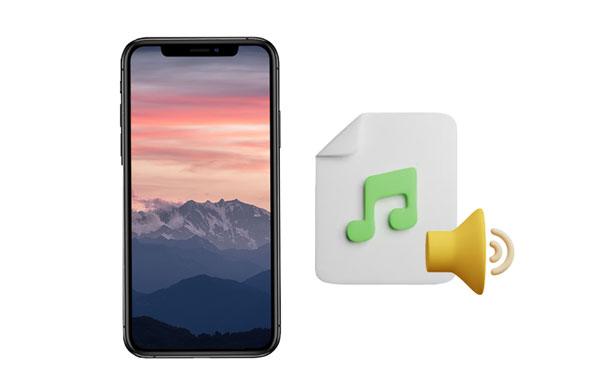
iPhone에서 PC로 음성 메모를 손쉽게 이동하려면 Coolmuster iOS Assistant 가 최적의 도구입니다. 이 궁극의 iOS 데이터 전송 및 관리 소프트웨어를 사용하면 누구나 몇 분 안에 대용량 오디오 파일을 컴퓨터로 쉽게 전송할 수 있습니다. 또한 대용량 비디오, 음악, 메시지, 사진, 책, 연락처 등을 iOS 장치에서 컴퓨터로 전송할 수 있습니다.
iCloud 또는 iTunes와 달리 이 도구를 사용하면 iPhone에서 PC로 전송할 오디오를 미리 보고 선택할 수 있습니다. 좋은 점은 데이터 크기 제한이 없고 네트워크에 의존하지 않기 때문에 전송 프로세스가 더 빠르다는 것입니다.
이 Coolmuster iOS Assistant의 주요 기능 :
* iPhone에서 PC로 대용량 오디오 파일을 선택적으로 전송합니다.
* 백업을 위해 iPhone 연락처, SMS, 캘린더, 미디어 파일, 앱 등을 PC /Mac 로 전송하십시오.
* 전송된 데이터에 대한 품질 손실이 없습니다.
* 다양한 오디오 형식을 지원합니다.
* 1 클릭 iPhone 데이터 백업 및 복원을 허용합니다.
* 최신 iPhone 모델과 호환되며 Windows 컴퓨터에서 작동합니다.
다운로드 Coolmuster iOS Assistant.
1번의 클릭으로 iPhone에서 PC로 대용량 오디오 파일을 이동하는 방법은 다음과 같습니다.
01월소프트웨어 실행 및 iPhone 연결
먼저 PC에 Coolmuster iOS Assistant 다운로드하여 설치합니다. 기본 인터페이스로 이동하려면 엽니다. 이제 번개 케이블을 사용하여 iPhone을 PC에 연결하십시오. 즉시 전화를 연결하십시오. 프로그램이 자동으로 인식합니다.
몇 초 후에 PC 화면에 팝업 창이 나타납니다. "신뢰"를 클릭한 다음 "계속" 옵션을 눌러 계속 진행하십시오.
02월전송할 오디오 파일 선택
소프트웨어가 장치를 감지하면 기본 인터페이스에서 iPhone의 모든 데이터를 볼 수 있습니다. 각 파일은 편의상 왼쪽 패널의 해당 폴더에 있습니다. "음악" > "노래"/"음성 메모"/"톤" 옵션을 선택하십시오. 그러면 인터페이스에서 오디오 파일을 볼 수 있습니다.

03대대용량 오디오 파일을 컴퓨터로 내보내기
선택하여 전송할 오디오를 선택하고 "내보내기"를 클릭하여 iPhone에서 PC로 대용량 오디오 파일을 저장합니다.

iPhone에서 Android로 전환한 후 대용량 오디오 파일을 보관하고 싶습니까? 왜 선택하지 않습니까 Coolmuster Mobile Transfer? 이 소프트웨어는 1번의 클릭으로 iOS에서 Android로 음악을 이동할 수 있습니다. 따라서 오디오 파일의 크기에 관계없이 대상 모바일 장치에 복사할 수 있습니다. 또한 노력 없이 비디오, 책 및 사진을 iOS에서 Android로 전송할 수 있습니다.
또한 번거로움 없이 Android 연락처와 문서를 iPhone 또는 iPad로 전송할 수 있습니다. 이 소프트웨어는 대부분의 Android 및 iOS 장치 및 운영 체제를 지원하므로 모바일 장치 간에 데이터를 쉽게 복사할 수 있습니다.
이 MobiKin 모바일 전송의 주요 기능:
* 대용량 오디오 파일을 한 번에 iOS 에서 Android 로 복사합니다.
* iOS 에서 Android로, Android 에서 iOS로, Android 에서 Android로, iOS 에서 iOS로 데이터를 전송합니다.
* 연락처, SMS, 사진, 비디오, 책, 북마크, 캘린더, 앱, 메모 등을 전송할 수 있습니다.
* 모든 데이터는 대상 장치의 올바른 위치에 배치됩니다.
Coolmuster Mobile Transfer다운로드하십시오.
iPhone에서 Android로 대용량 오디오 파일을 전송하는 방법은 다음과 같습니다.
01월프로그램 설치
PC에서 소프트웨어를 다운로드하여 실행하고 열어 기본 인터페이스로 이동합니다.
02월모바일 장치를 컴퓨터에 연결
작동하는 USB 케이블을 사용하여 두 장치를 모두 PC에 연결합니다. 성공적으로 연결되면 화면의 "소스" 및 "대상" 위치에 장치가 표시됩니다. iPhone이 "소스" 쪽에 있는지 확인하십시오.

03대대용량 오디오 파일 전송
모든 오디오 파일을 선택하려면 "음악" 범주를 선택하고 "복사 시작" 버튼을 클릭하여 전송을 시작하십시오.

iPhone을 사용하는 사람에게 대용량 오디오 파일을 보내고 싶습니까? AirDrop은 휴대 전화에서 바로 가장 쉬운 방법입니다 (AirDrop이 작동하지 않습니까?). 블루투스를 통해 파일을 전송합니다. AirDrop의 가장 좋은 점은 파일 크기 제한이 없다는 것입니다. 대용량 파일을 빠르고 쉽게 보내야 하는 사람들에게 이상적인 선택입니다. iPhone과 iPad 간에 파일을 전송하려면 AirDrop이 이상적인 옵션입니다. 그러나 두 장치가 더 가까이 있는 경우에만 작동합니다.
AirDrop을 통해 iPhone에서 다른 Apple 기기로 대용량 음성 메모를 보내는 방법은 다음과 같습니다.
1단계: "제어 센터"로 이동하여 "AirDrop" 버튼을 찾습니다. 두 장치 모두에서 활성화하십시오.
الخطوة 2 : 근처에 있는 모든 사람이 기기를 볼 수 있는 옵션을 선택합니다.
الخطوة 3 : 보내려는 오디오 파일을 선택하고 공유할 버튼을 누릅니다. 그런 다음 대상 iPhone/iPad/Mac에서 음성 메모를 받게 됩니다.

보낼 대용량 오디오 파일이 있는 경우 가장 먼저 생각하는 선택은 클라우드 스토리지입니다. 계정을 만들고 동영상을 업로드하기만 하면 됩니다. 완료되면 액세스가 필요한 모든 사람에게 다운로드 링크를 제공합니다. 대용량 오디오 파일을 전송하는 데 사용할 수 있는 Google Drive 및 Dropbox와 같은 여러 클라우드 스토리지 서비스가 있습니다.
Gmail 계정이 있는 경우 Google 드라이브가 이미 패키지에 포함되어 있습니다. 다른 서비스에 가입할 필요가 없습니다. 15GB의 저장 공간이 무료로 제공되는 가장 권장되는 클라우드 서비스 중 하나입니다. 또한 직관적인 인터페이스로 데이터 전송 및 액세스가 그 어느 때보다 쉬워졌습니다.
Dropbox는 사용자가 파일, 비디오, 오디오 및 기타 유형의 미디어를 저장하고 공유할 수 있는 편리한 클라우드 기반 서비스이기도 합니다. 인터넷이 연결되어 있으면 전 세계 어디에서나 사용할 수 있습니다. 이 앱을 사용하려면 계정을 만들어야 하며, 계정을 만든 후에는 어디에서나 파일을 업로드 및 액세스하고 다른 사람과 공유할 수 있습니다.
Google 드라이브를 사용하여 iPhone에서 오디오 파일을 전송하는 방법은 다음과 같습니다.
الخطوة 1 : iPhone에 Google 드라이브 애플리케이션을 설치합니다. 그런 다음 Google 계정에 로그인하고 오른쪽 하단 모서리에 있는 "+" 기호를 클릭합니다.
2단계: 팝업 메뉴에서 "업로드" 옵션을 클릭하고 iPhone에서 큰 오디오 파일을 선택합니다. 그러면 파일이 Google 드라이브에 업로드됩니다.
الخطوة 3 : 비디오를 업로드한 후 비디오를 찾아 근처에 있는 점 3개 메뉴를 클릭합니다. 메뉴에서 "공유"를 클릭하십시오. 원하는 사람과 파일을 공유할 수 있습니다. 더욱이, 동일한 계정으로 로그인하기만 하면, 다른 기기에서 오디오 파일에 액세스할 수 있습니다.

이것이 iPhone에서 대용량 오디오 파일을 보내는 방법에 대한 전부입니다. 이 방법을 통해 대용량 오디오 파일을 친구들과 쉽게 공유할 수 있기를 바랍니다. 보시다시피 Coolmuster iOS Assistant 사용하여 iOS 장치에서 컴퓨터로 대용량 오디오 파일을 원활하게 전송할 수 있으며 Coolmuster Mobile Transfer 1번의 클릭으로 오디오 데이터를 Android로 이동하는 데 도움이 됩니다. 프로세스는 간단하고 빠릅니다. 게다가 전송되는 오디오 파일에는 크기 제한이 없습니다.
관련 기사:
[해결됨] 원본 품질의 iPhone 사진을 SD 카드로 전송하는 방법은 무엇입니까?
iPhone에서 iPhone으로 메모를 전송하는 방법 [5가지 쉬운 방법]





